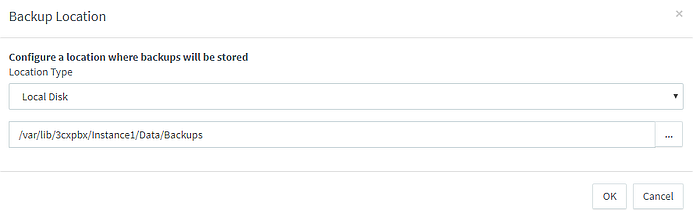Instalasi terpusat dari ekstensi 3CX untuk Chrome melalui GSuite
3CX V16 Update 4 Alpha memperkenalkan ekstensi baru untuk Chrome yang memungkinkan Anda untuk melakukan panggilan tanpa membuka klien web. Anda dapat bekerja dengan aplikasi desktop apa pun, tetapi ketika panggilan masuk tiba, dialer browser dengan informasi pelanggan akan muncul di sudut kanan bawah layar.
Pada artikel ini, kami akan memberi tahu Anda cara memasang ekstensi ini secara terpusat untuk semua karyawan perusahaan tanpa membuka PC individu. Ini dapat dilakukan langsung dari Konsol Admin GSuite.
Masuk ke GSuite dengan akun administrator dan buka
Chrome App Management . Anda dapat menggunakan aplikasi untuk seluruh organisasi dengan memilih domain, atau untuk unit organisasi tertentu (OU).

Setelah memilih rentang (1) (organisasi atau OU), tekan tambah kuning dan pilih "Tambahkan aplikasi Chrome dengan ekstensi atau ID" (2).
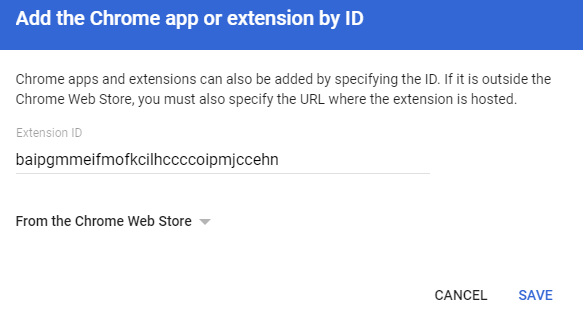
Tentukan ID ekstensi 3CX untuk Chrome:
baipgmmeifmofkcilhccccoipmjccehn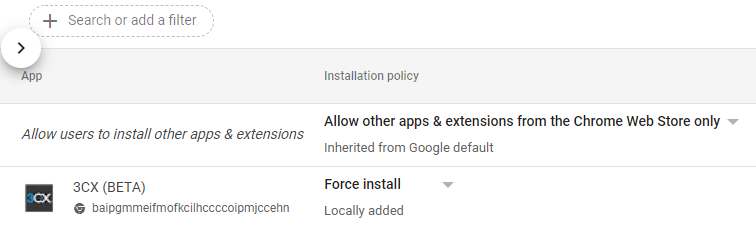
Setelah menambahkan aplikasi, instal "Kebijakan instalasi" di "Force install" sehingga diler diinstal untuk semua pengguna (instalasi mungkin memakan waktu lama).
Tentu saja, Anda dapat memeriksa pengguna PC untuk memastikan bahwa kebijakan tersebut diterapkan. Untuk memaksa pembaruan kebijakan, buka URL chrome: // policy dan klik "Muat ulang kebijakan".
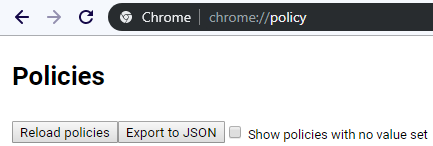
Transfer catatan percakapan dari Google Drive
3CX V16 Update 4 Alpha tidak lagi didukung oleh Google Drive sebagai repositori catatan percakapan dan file cadangan. Ini disebabkan oleh perubahan terbaru pada Google API terkait
akses ke data pengguna . Selain API, beberapa pengguna memiliki masalah dalam mendapatkan daftar file, berakhirnya periode otentikasi, dan membatasi jumlah GDrive. Oleh karena itu, kami menambahkan alat "Transfer Arsip" sehingga Anda dapat dengan cepat mentransfer semua arsip 3CX ke folder di drive lokal. Kemudian mereka dapat dipindahkan ke tempat lain yang cocok.
- Di antarmuka 3CX, buka bagian "Percakapan Rekaman" dan klik tombol "Transfer Arsip".
- Pastikan Anda memiliki ruang kosong yang cukup di drive lokal Anda. Jika, setelah memulai transfer, Anda menerima pemberitahuan email tentang ruang yang tidak mencukupi, bebaskan disk dan ulangi prosesnya.
- Transfer selesai setelah menerima email "Transfer selesai." Durasi transfer tergantung pada ukuran dan jumlah catatan yang diarsipkan.
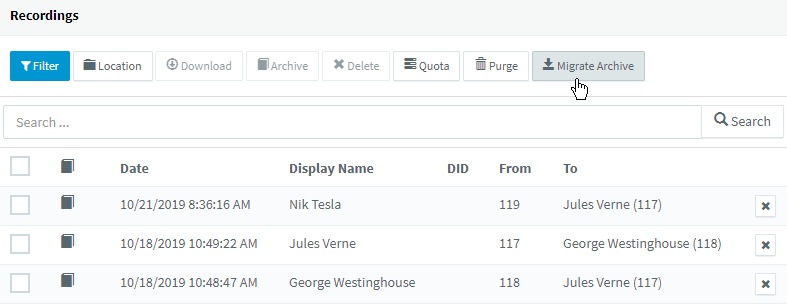
Harap perhatikan bahwa alat "Transfer Arsip" akan dihapus pada pembaruan di masa mendatang, dan opsi "Frekuensi transfer arsip" akan dinonaktifkan secara otomatis untuk Google Drive.
Untuk mentransfer cadangan konfigurasi 3CX, cukup buka bagian Cadangan dan tetapkan
lokasi lain untuk pencadangan otomatis.